
LEVATRA.com - Setelah sebelumnya saya sudah membahas lengkap mengenai salah satu masalah dari GTA V yaitu Cara Ampuh Mengatasi Grand Theft Auto V Has Stopped Working. Itu adalah salah satu masalah yang biasa dialami oleh pemainnya pada saat ingin bermain melalui peluncur programnya. Pada artikel ini saya akan memberikan solusi dari masalah game yang sama yaitu masalah mengenai Missing Textures pada saat game berlangsung.
Missing Textures atau Hilangnya Grafis merupakan salah satu masalah pada game sudah menjadi hal yang biasa karena tidak hanya pemain game GTA V saja yang terkena, namun banyak game-game sebelumnya yang pemainnya mengalami hal yang sama.
Missing Textures atau Hilangnya Grafis merupakan salah satu masalah pada game sudah menjadi hal yang biasa karena tidak hanya pemain game GTA V saja yang terkena, namun banyak game-game sebelumnya yang pemainnya mengalami hal yang sama.
 |
| missing textures pada gta v |
Masalah ini sangat mengganggu pemainnya, karena grafis tiba-tiba menghilang yang disebabkan respon dari hardwarenya terlalu lambat, sehingga membuat pemainnya harus menunggu sampai grafis tersebut muncul kembali. Untuk itu artikel ini dibuat khusus bagaimana cara mengatasi missing textures atau grafis hilang pada game GTA V, berikut caranya.
Mengatasi Missing Textures di GTA V
- Buka game GTA V dan masuk kedalam gameplay, kemudian tekan tombol Windows pada keyboard untuk kembali ke desktop dan me-minimize GTA V.
- Buka program Task Manager, dengan cara:
- Klik kanan pada taskbar.
- Pilih Task Manager
- Pada tab Processes, cari dan klik kanan pada program Grand Theft Auto V.
- Lalu pilih Go to details.
- Kemudian kamu akan menemukan program GTA5.exe dan GTAVLauncher.exe.
- Klik kanan pada GTA5.exe (ingat! GTA5.exe, bukan GTAVLauncher.exe)
- Pilih Set priority.
- Ubah dari Normal ke High/Realtime sesuai kemampuan komputer.
- Masih pada tab Details, klik kanan pada GTA5.exe
- Pilih Set affinity.
- Hilangkan centang pada CPU 0.

Perlu diketahui, pada langkah nomor 7 diatas tidak direkomendasikan bagi kamu yang menggunakan dual core sehingga dapat menyebabkan shuttering yang cukup parah karena menonaktifkan satu core.
Sekian artikel ini yang membahas mengenai cara mengatasi missing textures pada permainan GTA V, jangan lupa bagikan kepada teman kamu yang mengalami hal serupa agar dapat bermain lebih santai tanpa ada kendala.
Sekian artikel ini yang membahas mengenai cara mengatasi missing textures pada permainan GTA V, jangan lupa bagikan kepada teman kamu yang mengalami hal serupa agar dapat bermain lebih santai tanpa ada kendala.

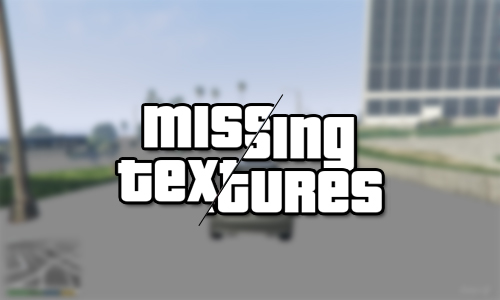


12 Komentar
ko saya engga bisa buka go to detailsnya ya?
ko saya engga bisa buka go to detailsnya ya?
Coba buka tab Details di task manajer, kemudian cari GTA5.exe
bang kok pas yang cata no 7, ane cpu cuma ada cpu 0 doang ya?
Menurut saya bukan ini solusinya. Tapi ada pada patch... Karena dulu pernah instal GTA V tanpa harus high priority & set cpu bisa lancar. Tp lalu sy uninstall, & install lg pake installer baru dr temen. Eh malah missing texture & lagging... Brrti memang patch mempengaruhi... Cm lupa versi patch keberapa... Herannya, solusi paling populer setting cpu & priority yg efek sampingnya frame drop. Pdhl ada solusi tanpa frame drop. Yaitu patch... Masalahnya sangat langka org yg menbuat tutorial fix pake patch. ��
Udah gak ada mising texture cuma kok keyboard gw ama game nya tidak pas ya ?
Patch 1.41 ?
Gta5.exe nya kok g ada ya?
Kok gta5.exenya g ada ya?
agan keluarin kali aplikasi gta 5 nya
apakah mungkin gara2 hardisk yg buruk?
Bang saya mau nanya ketika saya maen gta 5 tiba2 berhenti bang tros pas login ulang settingan grafisnya naik tiba2 maen pun lag parah bang gimana yah caranya supaya bisa low kembali